Sådan aktiveres AHCI-tilstand i Windows 10
Sådan aktiveres AHCI-tilstand i Windows 10: (How to Enable AHCI Mode in Windows 10: )Advanced Host Controller Interface ( AHCI ) er en teknisk standard fra Intel , der specificerer driften af Serial ATA ( SATA ) værtsbusadaptere. AHCI muliggør funktioner såsom Native Command Queuing og hot swapping. Den største fordel ved at bruge AHCI er, at harddisken, der bruger AHCI -tilstand, kan køre med en højere hastighed end dem, der bruger Integrated Drive Electronics ( IDE )-tilstand.

Det eneste problem med at bruge AHCI -tilstand er, at den ikke kan ændres efter installationen af Windows , så du skal konfigurere AHCI -tilstand i BIOS , før du installerer Windows . Heldigvis er der en rettelse til det, så lad os uden at spilde nogen tid se, hvordan du aktiverer AHCI-tilstand i Windows 10(How to Enable AHCI Mode in Windows 10) ved hjælp af nedenstående guide.
Sådan aktiveres AHCI-tilstand(AHCI Mode) i Windows 10
Sørg for at oprette et gendannelsespunkt,(create a restore point) hvis noget går galt.
Metode 1: Aktiver AHCI-tilstand via registreringsdatabasen(Method 1: Enable AHCI Mode via Registry)
1. Tryk på Windows-tasten + R og skriv derefter regedit og tryk på Enter for at åbne Registreringseditor(Registry Editor) .

2. Naviger til følgende registreringsnøgle:
HKEY_LOCAL_MACHINE\SYSTEM\CurrentControlSet\Services\iaStorV
3.Vælg iaStorV og dobbeltklik derefter på (iaStorV)Start i højre vinduesrude .
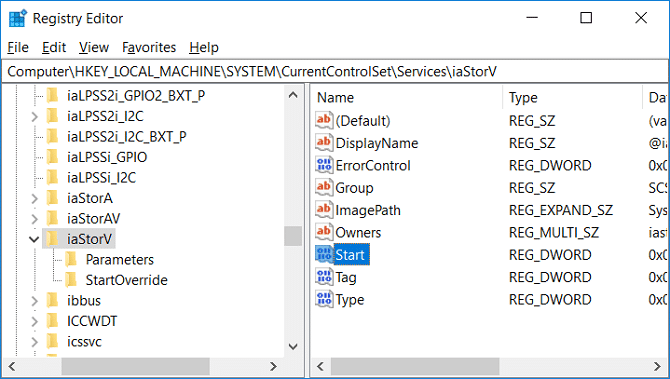
4. Skift dens værdi til 0(Change it’s value to 0) , og klik derefter på OK.

5. Udvid derefter iaStorV og vælg derefter StartOverride.(iaStorV then select StartOverride.)
6. Dobbeltklik igen på 0(double-click on 0.) fra højre vinduesrude .

7.Skift dens værdi til 0, og klik på OK.

8. Naviger nu til følgende registreringsnøgle:
HKEY_LOCAL_MACHINE\SYSTEM\CurrentControlSet\Services\storahci
9. Vælg storahci og dobbeltklik(storahci) derefter på Start i højre vinduesrude .(double click on Start.)
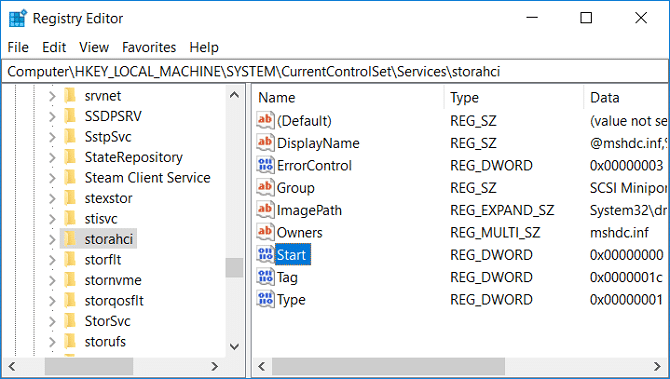
10. Skift dens værdi til 0, og klik på OK.(Change it’s value to 0 and click OK.)

11. Udvid storahci(storahci) , vælg derefter StartOverrid e og dobbeltklik på 0.(double-click on 0.)

12.Skift dens værdi til 0 og klik derefter på OK.

13. Fra denne artikel skal du starte din pc i fejlsikret tilstand(From this article boot your PC into Safe mode)(From this article boot your PC into Safe mode) og derefter uden at starte den til Windows , boot den til BIOS og aktiver AHCI-tilstand.(enable AHCI mode.)

Bemærk: (Note:) Find Storage Configuration(Locate Storage Configuration) , og skift derefter indstillingen, der siger " Konfigurer SATA som(Configure SATA as) ", og vælg ACHI-tilstand.
14.Gem ændringer, afslut derefter BIOS -opsætningen og start normalt din pc.
15.Windows installerer automatisk AHCI - drivere og genstarter derefter igen for at gemme ændringer.
Metode 2: Aktiver AHCI-tilstand via CMD(Method 2: Enable AHCI Mode via CMD)
1. Tryk på Windows Key + X og vælg derefter Kommandoprompt (Admin).(Command Prompt (Admin).)

2. Indtast følgende kommando i cmd og tryk på Enter :
bcdedit /set {current} safeboot minimal

3. Start din pc i BIOS og aktiver derefter ( enable) AHCI-tilstand.(AHCI mode.)

4.Gem ændringer og afslut BIOS -opsætningen og start normalt din pc. Følg denne artikel for at starte din pc i fejlsikret tilstand.(Follow this article to boot your PC into Safe mode.)
5. I fejlsikret tilstand, åbn kommandoprompt(Command Prompt) , skriv derefter følgende kommando og tryk på Enter :
bcdedit /deletevalue {current} safeboot

6. Genstart din pc normalt, og Windows installerer automatisk AHCI- drivere.
Metode 3: Aktiver AHCI-tilstand ved at slette SatrtOverride(Method 3: Enable AHCI Mode by Deleting SatrtOverride)
1. Tryk på Windows-tasten + R, skriv derefter regedit og tryk på Enter.

2. Naviger til følgende registreringsnøgle:
HKEY_LOCAL_MACHINE\SYSTEM\CurrentControlSet\Services\storahci
3.Udvid storahci og højreklik derefter på StartOverride(right-click on StartOverride) og vælg Slet.(Delete.)

4. Åbn Notesblok(Notepad) , kopier og indsæt derefter følgende tekst, som den er:
reg delete “HKEY_LOCAL_MACHINE\SYSTEM\CurrentControlSet\Services\storahci\” /v StartOverride /f
5.Gem filen som AHCI.bat (.bat-udvidelsen er meget vigtig), og vælg “ Alle filer ” fra (All Files)Gem(Save) som type .
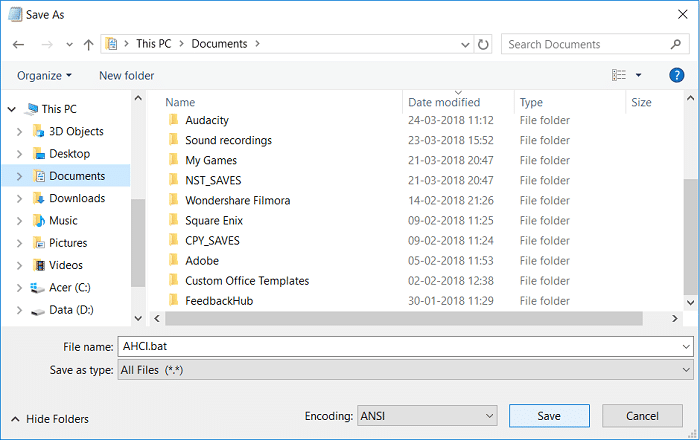
6. Højreklik nu på AHCI.bat og vælg Kør som administrator.(Run as Administrator.)
7. Genstart din pc igen, gå ind i BIOS og aktiver AHCI-tilstand.(enable AHCI mode.)
Anbefalede:(Recommended:)
- Sådan skifter du til tablet-tilstand i Windows 10(How to Switch to tablet mode in Windows 10)
- Windows sockets registreringsdatabaseposter, der kræves til netværksforbindelse, mangler(Windows sockets registry entries required for network connectivity are missing)
- Sådan deaktiveres datalogning på Windows 10(How to Disable Data Logging on Windows 10)
- Ret høj CPU-brug af tjenestevært: Lokalt system(Fix High CPU Usage by Service Host: Local System)
Det er det, du med succes har lært, hvordan du aktiverer AHCI-tilstand i Windows 10,(How to Enable AHCI Mode in Windows 10) men hvis du stadig har spørgsmål vedrørende dette indlæg, er du velkommen til at stille dem i kommentarens sektion.
Related posts
Rette computeren vil ikke gå i dvaletilstand i Windows 10
Aktiver eller deaktiver udviklertilstand i Windows 10
Sådan starter du op i fejlsikret tilstand i Windows 10
Flytilstand slukker ikke i Windows 10 [LØST]
Sådan tilføjes fejlsikret tilstand til opstartsmenuen i Windows 10
Sådan aktiveres eller deaktiveres Emoji-panelet i Windows 10
Tillad eller forhindre enheder i at vække computer i Windows 10
Hvorfor skal du deaktivere hurtig opstart i Windows 10?
Udskyd funktions- og kvalitetsopdateringer i Windows 10
Musemarkørforsinkelser i Windows 10 [LØST]
3 måder at dræbe en proces i Windows 10
Deaktiver Touchpad, når musen er tilsluttet i Windows 10
Ret funktionstaster, der ikke virker på Windows 10
Find sikkerhedsidentifikator (SID) for bruger i Windows 10
2 måder at afslutte fejlsikret tilstand i Windows 10
Deaktiver skrivebordsbaggrundsbillede i Windows 10
Deaktiver Pinch Zoom-funktionen i Windows 10
3 måder at øge dedikeret VRAM i Windows 10
Sådan aktiverer du regnemaskine grafisk tilstand i Windows 10
Fix Kan ikke slette midlertidige filer i Windows 10
